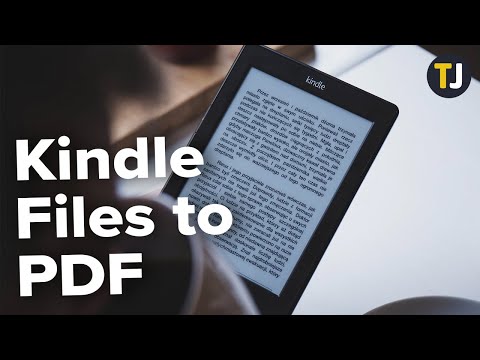A Kindle -en PDF -fájlok olvasásának kísérlete nehézséget okoz, de amikor PDF -e -mailt küld az Amazon -fiókjába, az automatikusan.mobi formátumba konvertálódik, amelyet végtelenül könnyebb megtekinteni a Kindle -en. Ez a wikiHow megtanítja, hogyan lehet PDF -t Kindle formátumba (más néven.mobi vagy.azw) konvertálni azáltal, hogy e -mailben elküldi az Amazon -fiókjába.
Lépések

1. lépés. Szerezze be a Kindle e -mailt
Lépjen az Amazon Devices oldalára egy számítógép vagy laptop webböngészőjében, és kattintson a Kindle -re, amelyre el szeretné küldeni a PDF -fájlt. A cím alatt megjelenik egy menü, majd kattintson ismét az eszköz nevére az összesítő oldal betöltéséhez, amely tartalmazza a Kindle e -mail címét. Kattinthat is Szerkesztés ha meg akarja változtatni ezt a címet. Ha eszköze nem szerepel a listában (például ha használja az alkalmazást), lépjen a címre Beállítások> Személyes dokumentumok beállításai> Kindle-küldés e-mail beállításai.
Ha a Kindle -t vagy az alkalmazást használja, nyissa meg a Beállítások> Küldés Kindle e -mail címre.

2. lépés: Engedélyezze Kindle -jén az e -mailek fogadását a címéről
Lépjen az Amazon digitális tartalom oldalára egy webböngészőben, és kattintson a preferenciák fülre. Ezen az oldalon láthatja az Amazon összes beállítását. Görgessen lefelé az oldalon, amíg meg nem találja a "Személyes dokumentum beállításai" fejlécet, majd kattintson a lefelé mutató nyílra a menü kibontásához. Győződjön meg arról, hogy e-mail címe szerepel a "Jóváhagyott személyes dokumentumok e-mail listája" alatt. Ha e-mail címe nem szerepel a listában, kattintson az "Új jóváhagyott e-mail cím hozzáadása" gombra.
A Kindle vagy a Kindle alkalmazásban a folytatáshoz átirányítjuk a böngésző asztali verziójára

3. Hozzon létre egy e -mailt, és csatolja a PDF -fájlt
A preferált e -mail alkalmazás és a jóváhagyott e -mail cím használatával készítsen e -mailt a Kindle -ra küldött e -mail címmel a "Címzett" mezőben.

Lépés 4. Írja be a "Konvertálás" lehetőséget a tárgymezőbe, így a PDF konvertálásra kerül
Ha elkészült a melléklettel ellátott e -mail, küldje el. A fájl méretétől függően néhány percbe telhet, amíg a Kindle konvertálja a PDF -fájlt.